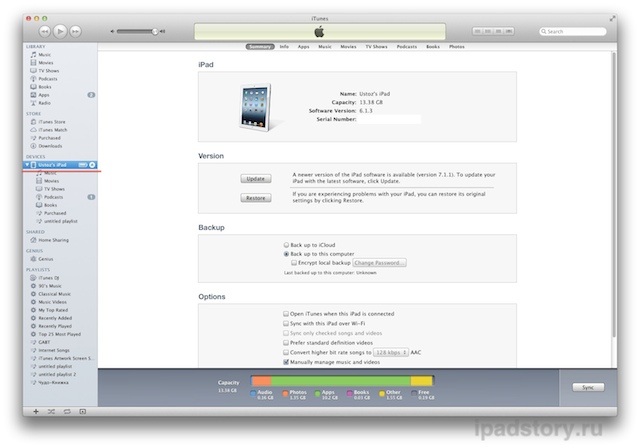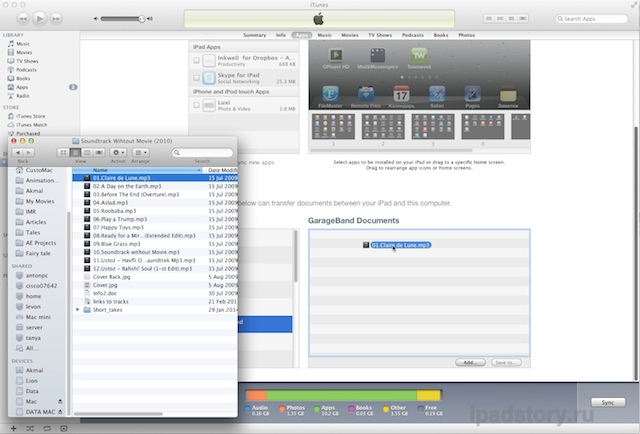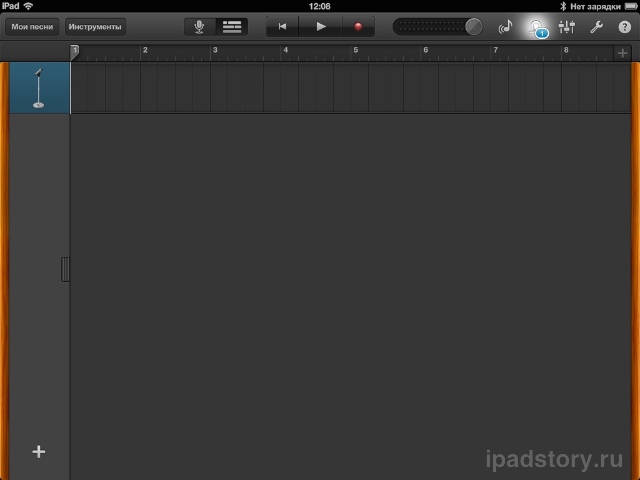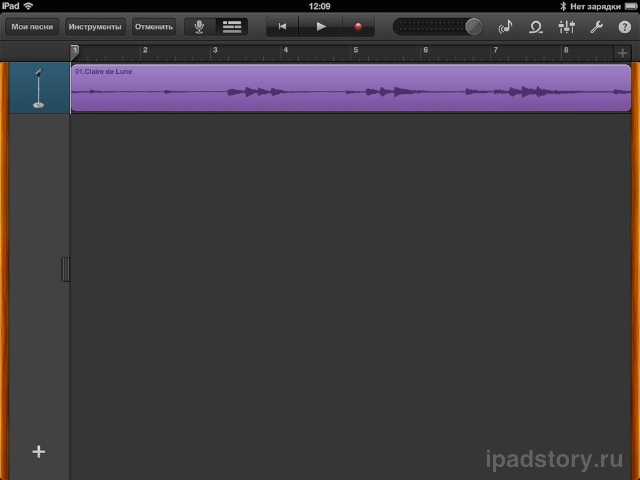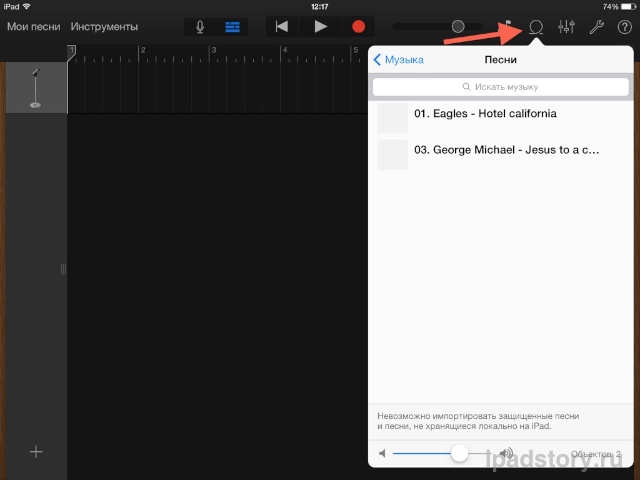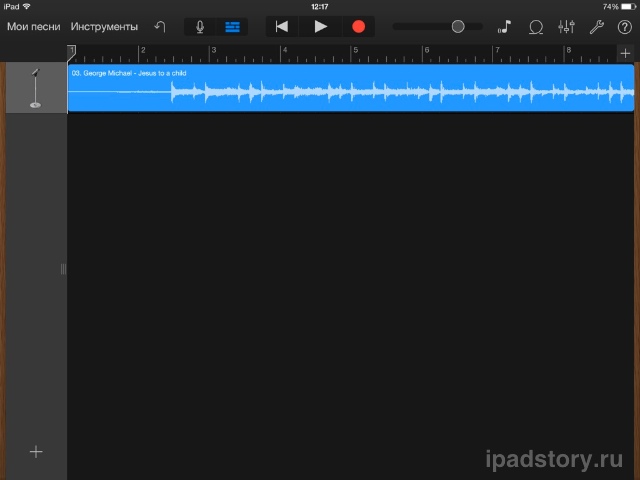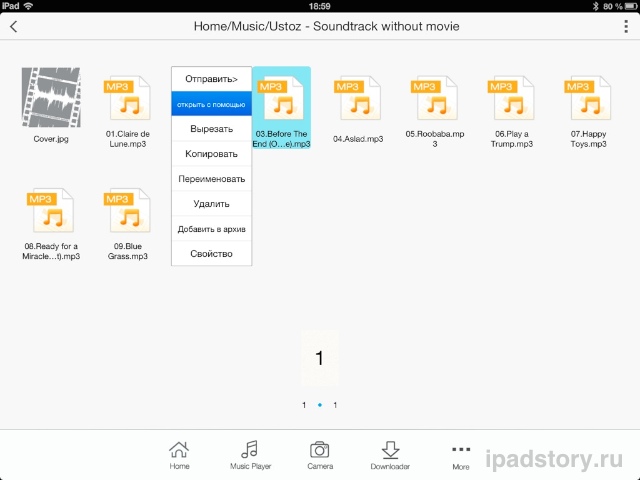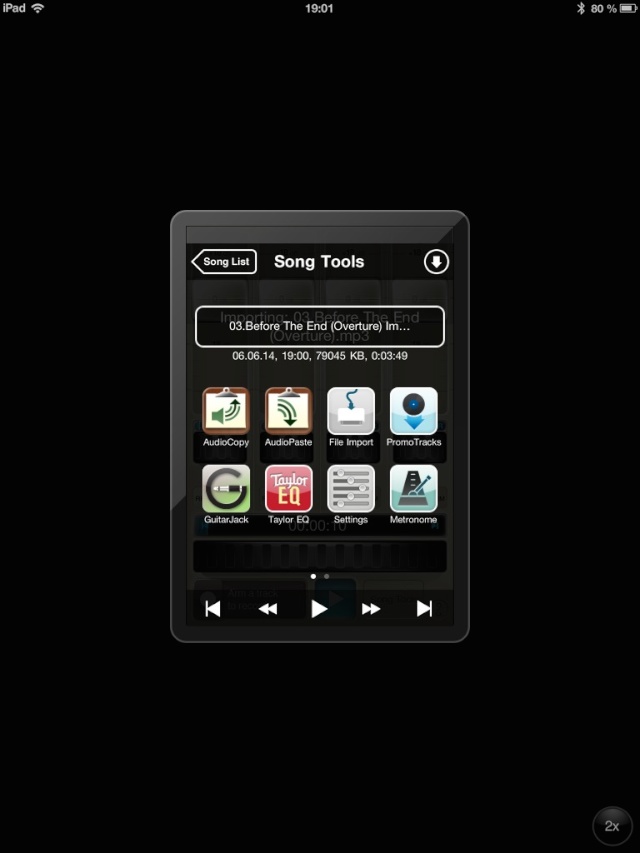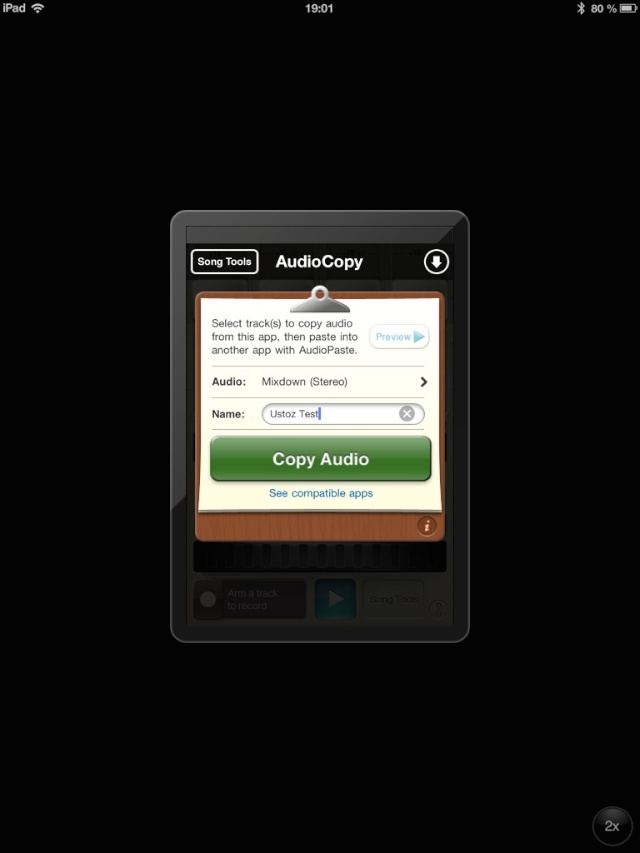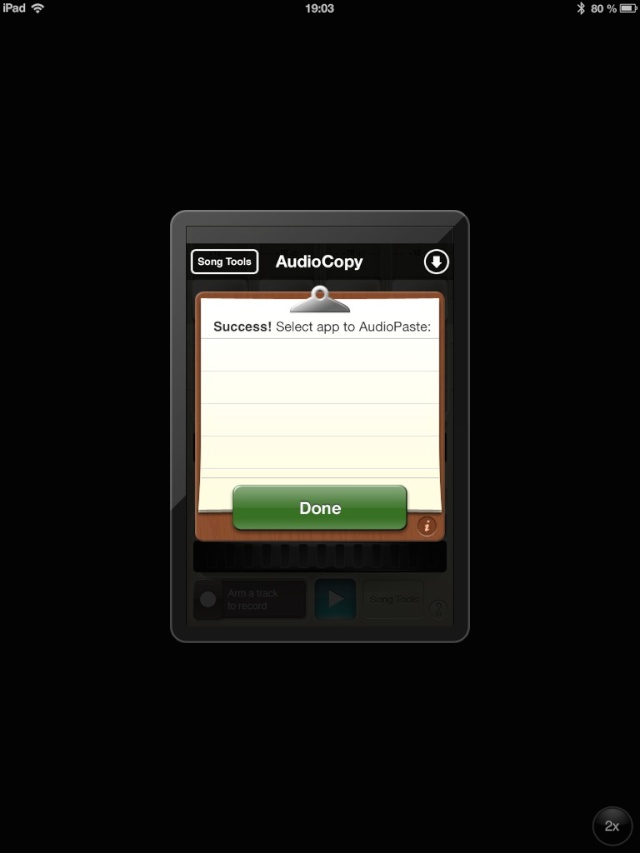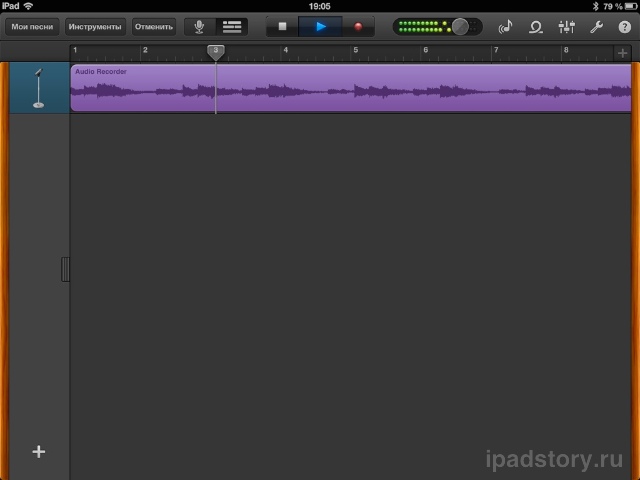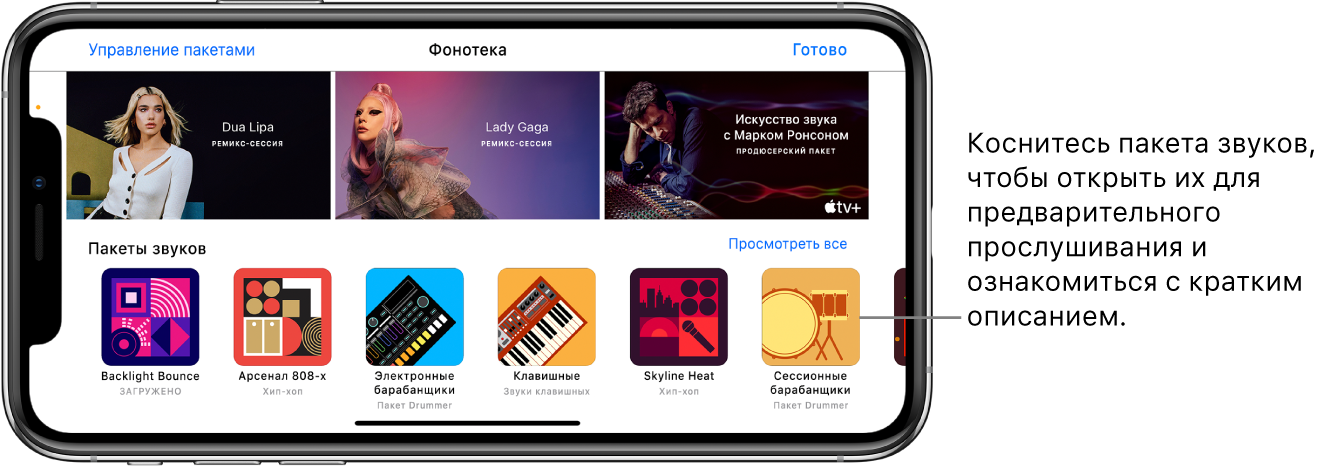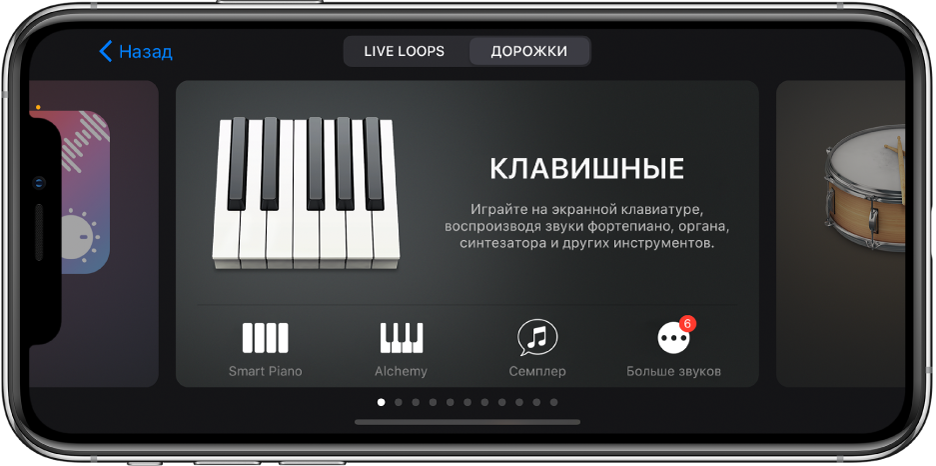Как вставить mp3 в garageband
Создание подкаста на iPad. Часть 3 – добавление фоновой музыки, или Как добавить файлы из музыкальной библиотеки в Garageband
После долгой творческой паузы (работал над анимацией мультфильма) продолжаю рассказывать о создании подкаста на iPad.
Вступление многих подкастов начинается с музыки. Как мне кажется, это хорошая идея, которая помогает подготовить слушателя к началу речи. Также частенько подкастеры ставят негромко музыку под свою речь, т.е фоновую музыку.
Есть 2 способа добавления музыки в Garageband:
1) Добавление аудио-файлов через iTunes. Требуется подключение к ПК (ой, как я не люблю это).
2) Добавление аудио из музыкальной библиотеки iPad. Легко для пользователей iOS7 (хоть что-то приятное для меня от 7-ки) и танцы с бубном для владельцев девайса на iOS6.
Думаю, у нас немало читателей, которые не хотят или просто не могут обновиться до iOS7, поэтому я подробно написал про свои приключения. Но начнем с хорошего… 🙂
Добавление музыки в Garageband через iTunes
Первый способ, конечно, самый простой, очень подробно добавление файлов через iTunes рассмотрено в этой статье. Я лишь очень кратко опишу как это делать.
Подключаем iPad к ПК, запускаем iTunes и нажимаем на появившееся устройство:
Открываем вкладку “Приложения”:
Закидываем в GarageBand Documents трэки, которые планируем использовать:
Запускаем GB, открываем новый проект и создаем дорожку с Audio Recorder, подробно о создании проекта написано в предыдущей части. Приложение сразу же сообщит, что появился новый аудио-файл в библиотеке сэмплов:
Нажимаем на кнопку и видим список доступных аудио-файлов:
Перетаскиваем аудио-файл на пустую дорожку. Пару секунд и трэк появится в проекте Garageband:
Готово! Можно редактировать длину записи и ставить ее в необходимые места подкаста. О том как редактировать аудио дорожки я рассказывал в прошлой статье.
Но указанный выше способ требует подключения к ПК, чего лично я не люблю. Этот вариант также не подходит, если ваш компьютер далеко, или вообще подкаст вы пишете вдали от цивилизации. 🙂 Гораздо удобнее импортировать файлы из музыкальной библиотеки, потому что там обычно много музыки. Но, к сожалению, GarageBand в iOS6 не позволяет импортировать файлы из вашей музыкальной библиотеки (приложение Музыка). Пользователям iOS7 в этом плане повезло. Сначала рассмотрим простой способ добавление музыки в новом GarageBand v2.01, а потом я расскажу пользователям iOS6 о том, как я танцевал с бубном. 🙂
Добавление аудио из музыкальной библиотеки в GarageBand v2 на iOS7
Добавить музыку в новый GarageBand (я использовал версию 2.01) к радости пользователей очень просто.
Создаем новый проект и дорожку Audio Recorder. Нажимаем на иконку аудио-сэмплы. И нажимаем на вкладку Музыка. Содержимое Фонотеки нельзя назвать обильным в этом девайсе: 🙂
Перетаскивем композицию из музыкальной библиотеки на дорожку:
И все! Действительно просто и быстро.
Закидываем музыку в GarageBand v1.2 на iOS6 – будет весело 🙂
Как написал выше GarageBand v1.2 (iOS6) не позволяет импортировать файлы из вашей музыкальной библиотеки (приложение Музыка). Чем руководствовались разработчики не понятно, т.к. другие звуковые редакторы (к примеру Hokusai) имеют эту функцию. Так что же делать? Ответ прост – танцевать. 🙂
“Хочешь закинуть музыку в Garageband iOS6? Танцуй… с бубном”
Не знаю как вы, но я очень не люблю синхронизацию с iTunes и все файлы храню в файловом менеджере File Master (на мой взгляд, самый лучший файловый менеджер в App Store и к тому же бесплатный, но вот только одна беда больше не доступен на App Store. 🙁 Буду хранить свою копию как зеницу ока). На самом деле, какой у вас файловый менеджер не важно, главное, чтобы приложение поддерживало функцию “Open in”.
Сначала найдем аудио-файл, который нам нужен в файловом менеджере и выберем “Открыть с помощью”, этот тот же “Open in” только по-русски 🙂
Нажав на “Открыть с помощью” мы увидим программы, которые могут принять этот аудио-файл. Как вы видите, иконка GarageBand отсутствует, но есть приложение Four Track (169 рублей).
Нажимаю на иконку Four Track. Почему Four Track? Потому что это одно из немногих приложений, которое поддерживает функцию AudioCopy/AudioPaste, и эту жe фичу поддерживает GarageBand. Ураа, я нашел лазейку! 🙂 Внутри Four Track нажимаю кнопку Play, чтобы удостовериться, что звучит нужная композиция. Сразу отмечу, приложение платное и не поддерживает iPad (сам я его скачал давно во время распродажи). Но не огорчайтесь, что это iPhone-приложение: пребывать в нем вам придется не более минуты. 🙂
Нажимаю на Song Tools, чтобы вызвать дополнительные параметры:
Нас интересует самая первая иконка AudioCopy. Нажимаем на нее и вводим имя композиции и если нужно меняем настройки качества Стеро/Моно:
Возращаемся вновь в GarageBand. Cоздаем дорожку, тапаем на неё и держим палец до появления заветного слова:
Нажимаем на кнопочку… И даа! Наконец-то аудио-композиция добавлена в iPad, это было не легко, но весело (ну может только мне): 🙂
Надеюсь вам понравилось читать, как я танцевал с бубном. Но если вы не пользуетесь файловым менеджером и всю музыку храните на iPad, то вам будет удобнее использовать платную функцию AudioCopy/Paste в аудиоредакторе Hokusai (in app 3$). Это чуть проще и дешевле, чем вышеописанный метод, но принцип тот же самый – музыка в GarageBand загружается через стороннее приложение с поддержкой AudioCopy/Paste. Знаете другие способы как закинуть музыку в GarageBand без подключения к iTunes? Пишите в комментариях, будет очень интересно почитать!
P.S. Авторские права на музыку, используемую в подкастах
Важно знать! Каждая композиция имеет автора и использование музыки без его согласия является незаконным. Поэтому я настоятельно рекомендую использовать легальную музыку из продакшн-библиотек (royalty free music). В сети много крупных библиотек, где вы можете купить композицию за небольшие деньги (15-30$ за трэк) и свободно использовать ее. Хотите получить музыку легально и бесплатно, тогда пишите напрямую музыкантам, почти все музыканты (если только не звезды) рады дополнительному продвижению своей музыки и если ваш проект интересен им, обычно соглашаются бесплатно передать ее в использование. Некоторые музыкальные издательства (лейблы) также имеют дружелюбную политику по отношению к подкастерам. К примеру, лейбл Magnatune, где я издаюсь, предлагает платным подписчикам бесплатное использование музыки в некоммерческих подкастах.
Импорт песни из приложения «Музыка» в GarageBand для iPhone
Можно импортировать песни из музыкального приложения на iPhone в режим просмотра дорожек. Вы можете импортировать песню в одну из имеющихся дорожек Аудиорекордера или Усилителя. Также GarageBand может создать для песни новую дорожку Аудиорекордера.
Изменения темпа, выполненные в GarageBand, не влияют на песни, импортированные из музыкального приложения.
Примечание. Невозможно импортировать защищенные песни и песни, не хранящиеся локально на Вашем iPhone.
Импорт песни из музыкального приложения
Чтобы импортировать всю песню, установите для длины секции песни значение «Автоматически»; в противном случае будет импортирован только фрагмент песни, соответствующий размеру текущей секции песни.
Чтобы просмотреть список дорожек, коснитесь кнопки «Дорожки» 
Коснитесь кнопки «Браузер лупов» 
Песни можно искать по названию или просматривать по альбомам, исполнителям, жанрам или плейлистам.
Для предварительного прослушивания песни коснитесь ее в списке. При прослушивании можно изменять громкость при помощи бегунка в нижней части списка.
Перетяните песню влево или вправо, чтобы включить режим просмотра дорожек. Выровняйте левый край песни по такту или доле на линейке в том месте, где нужно начать его воспроизведение.
После импорта песни можно увеличить секцию песни, а затем изменить размер импортированного региона, чтобы воспроизводилась большая часть песни.
Загрузка дополнительных звуков и лупов в GarageBand на iPhone
Установив GarageBand, Вы можете загружать в фонотеку три типа дополнительного контента (под общим названием «пакеты контента»): пакеты звуков, продюсерские пакеты и ремикс-сессии. Пакеты звуков содержат звуки, лупы и другой контент, который можно использовать при создании песен. Контент в продюсерских пакетах похож на контент в пакетах звуков, но создан знаменитыми продюсерами и артистами. Ремикс-сессии содержат сетки Live Loops с оригинальными дорожками из популярных песен. Продюсерские пакеты и ремикс-сессии можно загрузить в разделе фонотеки «Продюсеры и артисты» в фонотеке.
У каждого пакета контента в фонотеке есть значок и название. Коснитесь пакета, чтобы отобразить его краткое описание и кнопку «Обзор». В описаниях продюсерских пакетов и ремикс-сессий также можно найти небольшое видео.
Уведомления на iPhone и наклейки с цифрами в GarageBand показывают, что в фонотеке доступны новые или обновленные пакеты контента.
Пакеты контента
Пакеты звуков могут содержать различные типы материалов, в том числе следующие:
Некоторые пакеты звуков могут также требоваться для выполнения определенных действий, например, чтобы открыть песню GarageBand, созданную на другом устройстве. В этом случае появляется сообщение с вопросом, хотите ли Вы загрузить требуемый пакет звуков.
Продюсерские пакеты и ремикс-сессии
В разделе «Продюсеры и артисты» в фонотеке представлены продюсерские пакеты и ремикс-сессии.
Продюсерские пакеты — это пакеты звуков, созданных знаменитыми продюсерами и артистами. Звуки из продюсерских пакетов можно использовать для создания, аранжировки и микширования собственной музыки.
В ремикс-сессиях представлены оригинальные дорожки из популярных песен в виде сетки Live Loops. Можно сделать новую аранжировку или ремикс дорожки и получить свою собственную версию песни. Ремикс-сессии создаются лично артистами в сотрудничестве с «Сегодня в Apple» и Apple Music. Загрузить ремикс-сессии можно только в течение ограниченного времени.
Примечание. Ремикс-сессии предоставляются пользователям GarageBand только для личного пользования в некоммерческих целях. Запрещено использовать и распространять ремикс-сессии вне приложения GarageBand без явного предварительного письменного согласия правообладателей.
В описание продюсерских пакетов и ремикс-сессий включены небольшие видео с информацией или руководством от продюсера или артиста.
Открытие фонотеки
Выполните одно из следующих действий.
Коснитесь кнопки «Браузер» 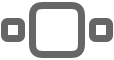
Коснитесь наклейки с цифрой в браузере звуков, браузере шаблонов, браузере лупов или другом месте, где можно выбирать звучание инструментов.
Загрузка контента в фонотеке
В фонотеке коснитесь пакета контента, который хотите загрузить.
Прокрутите вниз до раздела «Продюсеры и артисты».
Смахните горизонтально или коснитесь «Просмотреть все», чтобы увидеть другие пакеты контента в текущем разделе.
Если для открытия какой-либо песни требуется пакет звуков или продюсерский пакет, на необходимом пакете отображается наклейка с восклицательным знаком.
Выполните одно из следующих действий.
Коснитесь кнопки «Обзор» для воспроизведения примера звуков.
Коснитесь кнопки воспроизведения в левом верхнем углу продюсерского пакета или ремикс-сессии, чтобы посмотреть видео.
Коснитесь кнопки Apple Music или Apple TV+ в продюсерском пакете или ремикс-сессии, чтобы ознакомиться с другим контентом от продюсера или артиста.
Коснитесь «Загрузить» для загрузки.
Загружаемые ремикс-сессии сохраняются на iPhone в браузере «Мои песни».
Удаление пакета звуков или продюсерского пакета
В фонотеке коснитесь пакета звуков или продюсерского пакета, который хотите удалить, затем коснитесь «Удалить».
Коснитесь кнопки «Удалить», чтобы подтвердить удаление.
Удаление ремикс-сессии
Ремикс-сессии можно удалять так же, как и любую песню GarageBand через приложение «Файлы» или в браузере «Мои песни».
Откройте приложение «Файлы» или браузер «Мои песни», перейдите к ремикс-сессии, которую хотите удалить, а затем выполните одно из описанных ниже действий.
Коснитесь «Выбрать», коснитесь ремикс-сессии, затем коснитесь кнопки 
Коснитесь и удерживайте ремикс-сессию для открытия меню вариантов, затем коснитесь «Удалить».
Управление контентом в фонотеке
Управление пакетами контента позволяет освободить место на iPhone. Общее количество места, которое занято установленным контентом в фонотеке, отображается вверху списка. Размер отдельных пакетов контента показан в списке.
Откройте фонотеку и коснитесь «Управление пакетами».
Выполните одно из следующих действий.
Удаление пакета контента. Коснитесь «Править» в правом верхнем углу, коснитесь кнопки удаления 
Загрузка пакета контента. Коснитесь «Загрузить» рядом с пакетом контента, который хотите загрузить.
Управление уведомлениями
Можно изменить настройки уведомлений, сообщающих о доступности нового контента в фонотеке. Можно включить или выключить уведомления, выбрать место их появления и внешний вид, настроить группировку уведомлений и другие параметры.
Закройте GarageBand, затем откройте приложение «Настройки».
Коснитесь «Уведомления», прокрутите вниз, затем коснитесь «GarageBand» в разделе «Стиль уведомлений».
Измените различные параметры уведомлений GarageBand.
Импорт аудиофайлов и файлов MIDI в GarageBand для iPhone
Можно импортировать аудиофайлы и файлы MIDI с Вашего компьютера и использовать их в песне GarageBand. Можно добавить следующие объекты:
аудиофайлы в существующую дорожку Аудиорекордера или Усилителя;
файлы MIDI в существующую дорожку клавишных или ударных инструментов;
аудиофайлы и файлы MIDI в новые дорожки;
аудиофайлы и файлы MIDI в песню из iCloud Drive или с iPhone через приложение «Файлы».
При импорте аудиофайл конвертируется в формат 44,1 кГц, 16 бит (если исходный формат был другим). Изменения темпа в GarageBand не применяются к импортированным аудиофайлам.
При импорте многоканального файла MIDI приложение GarageBand создает новую дорожку клавишных для каждой дорожки в файле MIDI. Общее количество полученных дорожек не может превышать 32. Нельзя добавлять многодорожечные файлы MIDI в ячейки сеток Live Loops.
Импорт аудиофайлов и файлов MIDI с компьютера
Добавьте аудиофайлы или файлы MIDI, которые нужно импортировать, в область «Общий доступ к файлам» для GarageBand в приложении Finder на Вашем компьютере.
В GarageBand на iPhoneустановите для длины секции песни значение «Автоматически», чтобы импортировать весь аудиофайл или файл MIDI; в противном случае будет импортирован только фрагмент файла, соответствующий размеру текущей секции песни.
После импорта аудиофайла или файла MIDI можно увеличить секцию песни, а затем изменить размер региона, чтобы воспроизводилась большая его часть.
Коснитесь кнопки «Дорожки» 

Появится сообщение с вопросом о том, хотите ли Вы переместить аудиофайлы или файлы MIDI в папку переноса файлов GarageBand.
Коснитесь «Переместить файлы».
Файлы будут перемещены в папку переноса файлов GarageBand.
Для предварительного прослушивания аудиофайла коснитесь его в списке. При прослушивании можно изменять громкость при помощи бегунка в нижней части списка.
Перетяните аудиофайл или файл MIDI влево или вправо, чтобы включить режим просмотра дорожек. Выровняйте левый край файла по такту или доле на линейке в том месте, где нужно начать его воспроизведение.
Новый регион, созданный из аудиофайла или файла MIDI, обрежется до конца текущей секции песни, если текущая секция песни не установлена на «Автоматически». Можно сделать секцию песни длиннее или замедлить темп, а затем изменить размер региона, чтобы воспроизводилась большая его часть.
Импорт аудиофайлов и файлов MIDI с использованием приложения «Файлы»
Установите для длины секции песни значение «Автоматически», чтобы импортировать весь аудиофайл или файл MIDI; в противном случае будет импортирован только фрагмент файла, соответствующий размеру текущей секции песни.
После импорта файла можно увеличить секцию песни, а затем изменить размер региона, чтобы воспроизводилась большая его часть.
Коснитесь кнопки режима «Дорожки» 

Коснитесь «Просмотреть объекты из программы «Файлы»», найдите нужный аудиофайл или файл MIDI и коснитесь, чтобы импортировать его.
Для предварительного прослушивания аудиофайла коснитесь его в списке. При прослушивании можно изменять громкость при помощи бегунка в нижней части списка.
Перетяните аудиофайл или файл MIDI влево или вправо, чтобы включить режим просмотра дорожек. Выровняйте левый край файла по такту или доле на линейке в том месте, где нужно начать его воспроизведение.
Новый регион, созданный из аудиофайла или файла MIDI, обрежется до конца текущей секции песни, если текущая секция песни не установлена на «Автоматически». Можно сделать секцию песни длиннее или замедлить темп, а затем изменить размер региона, чтобы воспроизводилась большая его часть.
Создание и сохранение песен в GarageBand для iPhone
При первом запуске приложения GarageBand новая песня создается автоматически. Вы можете создавать новые песни для записи и аранжировки своей музыки. В браузере «Мои песни» можно называть, дублировать, сохранять и удалять свои песни. Кроме того, Вы можете создавать папки и добавлять или удалять из них песни.
Открытие браузера «Мои песни»
Коснитесь кнопки навигации 
По умолчанию отображаются песни в их текущем месте хранения на iPhone. Коснитесь «Недавние» в боковом меню, чтобы отобразить песни, над которыми Вы недавно работали.
Создание новой песни
В браузере «Мои песни» коснитесь копки добавления песни 
Откроется браузер «Звук», в котором можно выбрать Touch-инструмент для этой песни.
Создание новой песни для записи аудио
На главном экране или в браузере «Мои песни» можно быстро создать новую песню, оптимизированную для аудиозаписей.
Выполните одно из следующих действий.
На экране «Домой»: коснитесь значка приложения GarageBand и удерживайте его, пока не появится меню, затем коснитесь «Создать новую аудиозапись».
В браузере «Мои песни»: коснитесь кнопки создания новой аудиозаписи 
Создается новая песня, и открывается «Аудиорекордер». Включается Линейка времени, и для длины секции устанавливается значение «Автоматически».
Открытие другой песни
В браузере «Мои песни» листайте материал, пока не увидите песню, которую нужно открыть, и коснитесь ее. Чтобы просмотреть песни в папке, коснитесь соответствующей папки.
Сохранение текущей песни
Чтобы сохранить текущую песню, откройте браузер «Мои песни». Коснитесь кнопки навигации 
Создание папки с песнями
Коснитесь кнопки создания папки 
Если Вы не видите кнопки «Новая папка», коснитесь и удерживайте пустую область в браузере «Мои песни», затем перетяните курсор вниз.
Введите название папки с помощью клавиатуры и коснитесь кнопки «Готово».
Перемещение песен
Перемещение одной песни в папку. Коснитесь и удерживайте файл песни, затем перетяните его поверх папки.
Перемещение нескольких песен.
Коснитесь «Выбрать» в правой верхней части экрана, затем коснитесь песен, которые Вы хотите переместить.
Коснитесь кнопка «Переместить» 
Коснитесь размещения папки, в которую требуется сохранить песни, затем коснитесь кнопки перемещения в правой верхней части экрана.
При перемещении песен в iCloud Drive копия песни выгружается в iCloud Drive.
Переименование песни или папки
В браузере «Мои песни» коснитесь и удерживайте песню или папку, затем коснитесь «Переименовать».
На экране появится клавиатура, а в поле названия песни появится точка ввода.
Выполните одно из следующих действий.
Коснитесь значка Х справа в поле названия, чтобы удалить имеющееся название песни.
Перетяните точку ввода влево до места, в котором Вы хотите начать ввод текста.
Введите новое название с помощью клавиатуры и коснитесь кнопки «Готово».
Упорядочивание объектов в браузере «Мои песни»
Песни и папки, которые отображаются в браузере «Мои песни», можно упорядочить по названию, дате, размеру и тегам. По умолчанию элементы упорядочены по названию.
Коснитесь и удерживайте пустую область в браузере «Мои песни», затем перетяните курсор вниз.
Коснитесь кнопки «Название», «Дата», «Размер» или «Теги».
Дублирование песни
В браузере «Мои песни» коснитесь кнопки «Правка», затем коснитесь песни, которую необходимо дублировать.
Коснитесь кнопки дублирования 
Удаление песни
В браузере «Мои песни» выполните одно из следующих действий.
Коснитесь «Выбрать», коснитесь песен, которые требуется удалить, затем коснитесь кнопки 
Коснитесь и удерживайте песню, которую требуется удалить, для открытия меню вариантов, затем коснитесь «Удалить».